后期制作是一个漫长而复杂的过程。正如这些文章所展示的,Kdenlive 能够高效且灵活地处理每个步骤。在最后一篇文章中,我们将讨论如何从 Kdenlive 导出完整的项目,并探讨后期制作的整体自由软件工作流程。
在 Kdenlive 项目的这个阶段,所有编辑都已完成,画面锁定已声明,色彩校正已完成,合成已臻于完善,标题已插入,音频混合也已最终确定。剩下的唯一步骤是将电影从 Kdenlive 导出为独立的电影文件。
电影的首次导出应该是完全质量、逐位复制你在 Kdenlive 中看到的内容。这有几个不同的目的
1. 确保你拥有电影的完整质量备份“黄金母版”。
2. 确保你在视频编辑器的小窗口和相对混乱的界面中看到的一切实际上都是真实的。无论你是一位多么优秀的编辑器,坐下来观看一部电影,而无法停止它并进行快速调整或快速编辑,这总是有些不同的感觉。这不应该只保留到项目的最后;这是一个你需要在整个编辑过程中定期执行的步骤。在行业中,它们被称为“理智”检查。
黄金母版
要从 Kdenlive 获取黄金母版,请单击主工具栏中的“渲染”按钮,或通过“项目”菜单 > “渲染”访问它。
在“目标”中,选择“无损/HQ”。将你的输出文件命名为你的黄金母版,或者 rc1(如果它只是一个候选发布版本),或者你想要使用的任何符号。
渲染菜单和黄金母版
Kdenlive 使用 ffmpeg 作为其渲染后端,提供 FFV1 和 HuffYUV 作为其全质量母版格式。选择其中一个(两者都很好;HuffYUV 的文件大小会更大,因为它使用 PCM 音频,而 FFV1 预设使用 FLAC),然后单击对话框左下角的“渲染到文件”按钮。我倾向于使用 HuffYUV,因为我在使用它时有很好的体验。
现在你有了电影的完整质量版本,你可以将其用作转码源(如果你希望手动编码以进行分发),或者你可以使用 Kdenlive 的界面。我直接使用 ffmpeg,主要是出于习惯,但迄今为止,Kdenlive 前端是我使用过的最明智的 ffmpeg 前端。
编码
用于分发的视频编码受艺术偏好和每个项目需求的影响。没有单一的“最佳方式”来编码你的项目;你必须考虑你想要的格式、你预期的交付方法等等。
Kdenlive 考虑了大多数常用的交付方法,为 DVD、移动设备、Youtube 和 Vimeo 等网站以及更多内容提供了预设。
从用户的角度来看,视频编解码器在很大程度上都是平等的(这是一种粗略的过度简化,可能会让 ffmpeg 和 Kdenlive 开发人员感到畏缩)。它们获取视频并以某种方式压缩它,理想情况下在所需的设备上播放它。因此,内容创作者争论哪种编解码器最适合他们的电影是毫无意义的。事实是,任何编解码器都可以。决定因素将是比特率、关键帧和 GOP 大小以及帧大小等细微之处。
视频的比特率决定了每帧包含的信息量。这不仅影响视频的视觉质量,还影响视频在网络甚至设备上流式传输的能力(因为任何设备的图形芯片都会有其限制)。非常高的比特率,如 35000 kbps(以及更高,高达约 54000 kbps,或 54 Mbps)在蓝光等介质上很常见。DVD 的比特率约为 8000kbps。显然,互联网视频差异很大,具体取决于内容提供商对其观众网络连接的信心程度。
可变比特率通过在实际上不需要太多信息的镜头期间节流比特率来帮助降低整体文件大小。例如,相对静止的建筑物镜头对视频播放的要求远低于高速汽车追逐。
优化此问题的最佳方法是使用 2-pass 选项。这需要两倍的时间来编码,但结果在质量和文件大小方面都始终如一地更好。在第一遍中,ffmpeg 审查素材并规划出最佳编码方法。在第二遍中,ffmpeg 执行实际编码。
如果你使用的是 Kdenlive “渲染”对话框,除了选择你的视频格式和帧大小之外,比特率和遍数实际上是你唯一可以控制的。免费视频格式 Xvid、MP4、Theora 和 Webm 都是优秀的编解码器,其中大多数都在被广泛采用。我认为,十分之九的情况下,仅这些编解码器就足以满足大多数分发渠道的需求。也就是说,有些设备需要特殊选项,为此你别无选择,只能编码成你并不真正拥有或控制的格式。
帧大小对文件大小有非常直接的影响,因此如果你的目标是特定的文件大小,那么比特率和帧大小是你实现目标可以针对的属性。比特率越低,你的文件就越小,如果你将帧大小缩小 50%,你通常会看到文件大小几乎下降 50%。当然,这两种情况下的权衡都是质量。
如果你想尝试一些自定义 ffmpeg 命令来针对你的未压缩黄金母版运行,那么你可以选择所有你想要的选项,然后,不要单击“渲染到文件”按钮,而是单击“生成脚本”。这会将 Kdenlive 生成的 ffmpeg 命令转储到你硬盘上的一个文件中。你可以使用你喜欢的文本编辑器自定义此脚本,然后通过“脚本”选项卡从 Kdenlive “渲染”对话框运行。
工作流程
后期制作的更大图景值得考虑,因为 Kdenlive 只是一个多元化行业中的一个组成部分,该行业充满了正在开发的技术。这六篇文章表明,Kdenlive 已准备好轻松成为视频编辑的即插即用解决方案,能够摄取各种格式,组合各种视觉效果,并成为视频制作中所有不同元素的最终混合。那么,更大的问题是 GNU Linux 是否已准备好成为多媒体制作解决方案。
后期制作工作流程
后期制作的一般流程围绕视频编辑器展开,但需要许多额外的专业应用程序。在媒体甚至被视频编辑应用程序摄取之前,必须以某种有用的方式对其进行组织和排序。专有编辑应用程序大多鼓励编辑在其应用程序内执行此操作。只要你仅从应用程序内部访问媒体,这通常非常有用,即使专有应用程序声称是交钥匙解决方案,这种情况也极少发生。
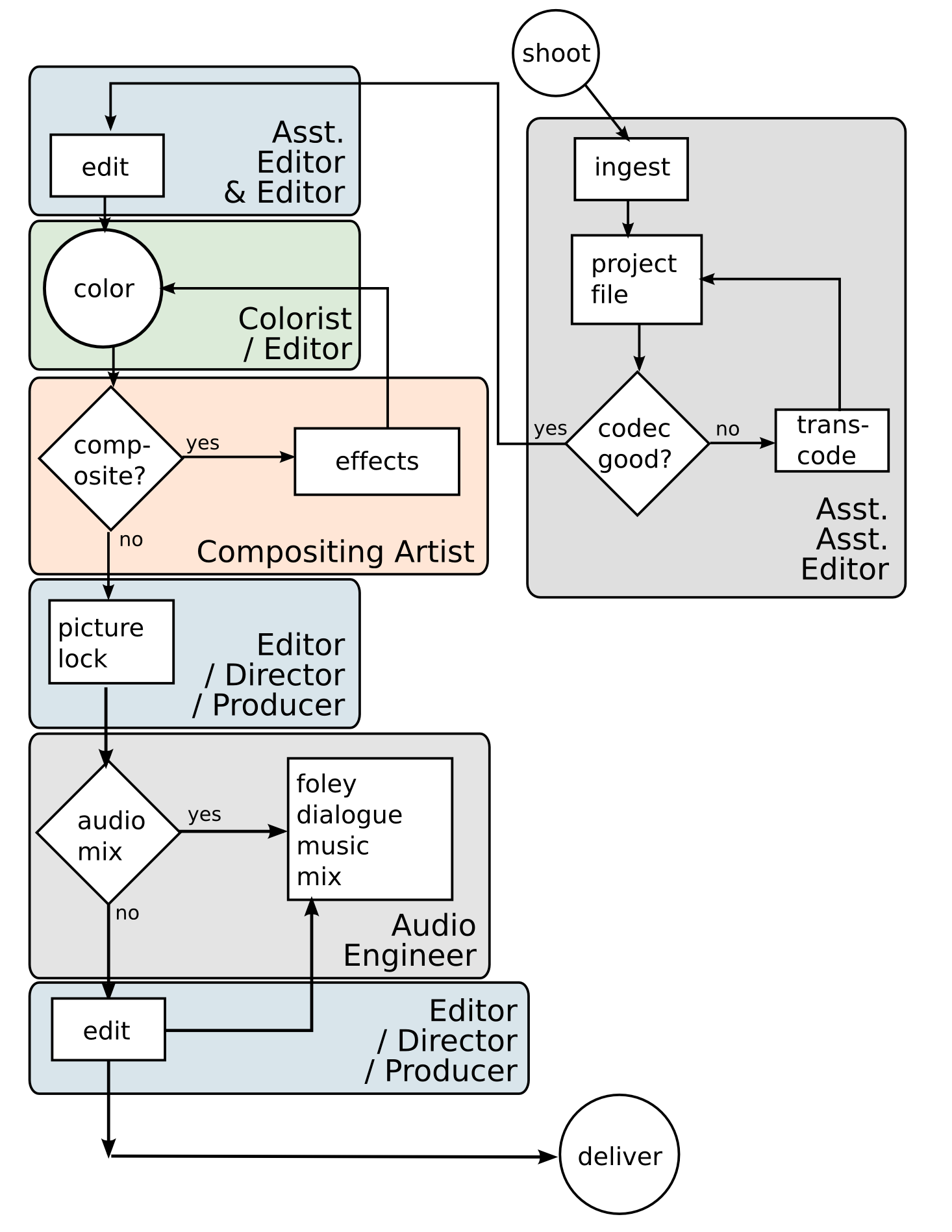
正确的媒体管理应在文件管理器中完成,例如 Dolphin 或 Nautilus 或你选择的终端。以下是任何优秀的助理剪辑师都知道的一些良好原则
1. 保持组织性。不要将你的素材散布在你的计算机各处,并期望你的项目在未来几年内保持其完整性。如果你的项目是一个快速的一次性视频,你打算将其发布到互联网或渲染到硬盘驱动器,然后从你的计算机中删除源文件,那么你可能不需要费心进行适当的组织。但是,对于一个需要花费超过一个下午来编辑的严肃视频项目,请将你的文件保存在一个目录树中,将它们组织在你的驱动器上,并备份它们。
2. 命名你的文件,使其有用。MVI00087.AVI 和 DCS_000101.MOV 不是你的项目所依赖的视频剪辑的适当文件名。在理想的世界中,我们都会被分配一名助理助理剪辑师来观看我们所有的素材,并仔细总结镜头中的内容、镜头编号,然后相应地命名剪辑。在此之前,责任落在你身上。因此,观看你的剪辑,给它们逻辑名称,例如
klaatuDrinksCoffee_21_MCU_2.mts
其中“klaatuDrinksCoffee”是脚本动作,21 是场景编号,MCU 是镜头类型(在本例中为中景特写),2 是镜头编号。坚持这种约定,你将永远不会不知道每个镜头中有什么以及它应该在你的项目中的哪个位置使用。
3. 不要从 USB 2.0 驱动器上进行编辑。此规则也有例外,但 USB 2.0 对于严肃的高清编辑来说确实太慢了,而且即使对于标清编辑,一旦项目变得非常复杂,我也觉得太慢了。如果有必要,获取额外的 SATA 控制器,或 SATA 外部驱动器,或升级到 USB 3.0,但如果可能,尽量避免使用 USB 2.0 进行编辑。
最近有两个令人兴奋的项目正在开发中,这两个项目都面向更大规模的媒体管理。dmedia 与即将推出的 Novacut 视频编辑器相关联,承诺分布式工作流程,而 mis 来自 Nido Media 为编辑提供中央媒体库中共享媒体的全面详细信息。
一旦媒体被正确组织,就可以安全地将其导入到视频编辑应用程序中。Kdenlive 允许你在项目树中创建文件夹;使用它来管理你的场景。还要记住制作你的每个主要剪辑版本的副本。版本控制很重要!
转码(如果需要)是 GNU Linux 擅长的领域。在 Ffmpeg 和 Mencoder 之间,你通常可以轻松地将视频转换为易于编辑的格式。事实上,在我工作的制作机构中,有一台 Linux 机器,它的构建成本仅为周围计算机的一小部分,但功能却是其三倍,它是主要的转换站,当视频进入后,其他任何东西都无法编辑。(当然,最终,将使用 Linux 来编辑所有内容!)
在你的编辑应用程序中创建项目并且媒体准备好剪辑后,下一步显然是编辑电影。正如本文所示,Kdenlive 可以轻松处理此问题。在任何编辑应用程序中,Kdenlive 也不例外,需要记住一些事项
1. 时间线中的内容都在你的 RAM 中。用 Emacs 术语来说,时间线是你的缓冲区。如果你正在编辑标清素材并且有 4gb 的 RAM,那么你肯定能够编辑大约半小时的素材,其中包含大量剪辑,而不会注意到你的系统有任何负担。4gb RAM 上的高清素材是完全不同的故事。记住这一点。如果必须,将你的项目分成两到三个场景块进行编辑,方便起见,然后在最后将它们结合在一起。
2. 我在我的笔记本电脑和我的主工作站上都进行过编辑。从技术上讲,笔记本电脑能够进行编辑,这在不在工作室时很方便,但在工作站上编辑要愉快得多。营销广告展示专业编辑在小型笔记本电脑上剪辑他们的电影只是在做营销。如果你即将开始一个严肃的视频项目,请购买或构建一台适合该工作的计算机,配备多个 CPU 核心、充足的 RAM 和健康的显卡。
3. 不幸的是,我对 ATI 和 Nvidia 可用的免费显卡驱动程序的测试尚未证明能够达到与专有驱动程序相同的性能。Intel 显卡在这方面很不错,既是开源的,又具有能力(取决于芯片),但如果你正在进行严肃的合成,你很可能需要 Nvidia 或 ATI。希望免费驱动程序能够快速发展,以便它们可以用于繁重的工作,或者 Nvidia 或 ATI 将幡然醒悟并开源其驱动程序。
一旦画面锁定或接近锁定,就可以开始处理特效、合成和标题。虽然 Kdenlive 可以完成所有这些事情的基本版本,但在 GNU Linux 世界中,有更好的工具可以完成这项工作。事实上,我们有两个优秀的工具,它们再次与专有世界中可用的工具相当或匹敌:Blender 和 Synfig Studio。
在 FX 世界中,通常使用图像序列而不是视频。要仅导出电影中的一个场景以交付给合成艺术家,你可以在时间线中使用入点和出点,就像在剪辑监视器中一样。通常会将场景与“手柄”一起交付给 FX 艺术家,即,进入 FX 镜头的镜头前的一秒左右和镜头后的几秒钟。
在“渲染”对话框中,选择“无损/HQ”作为你的“目标”,取消选择“导出音频”选项,并将剪辑保存到某个位置。然后在终端中使用 ffmpeg 将该镜头转换为一系列图像
$ ffmpeg -i short_for_compositing.avi ./scene21_fx/sc21_%03d.tif
请注意,输出目标 %03d.tif 将为每个图像提供三位数字编号;即,sc21_000.tif、sc21_001.tif 等等。如果你出于某种原因导出超过 40 秒左右的需要合成的镜头,那么你需要确保你的编号方案中有足够的位数以保持图像的正确顺序。
Synfig 和 Blender 都将导入这样的图像序列,并导出你可以重新导入到 Kdenlive 中的图像序列。
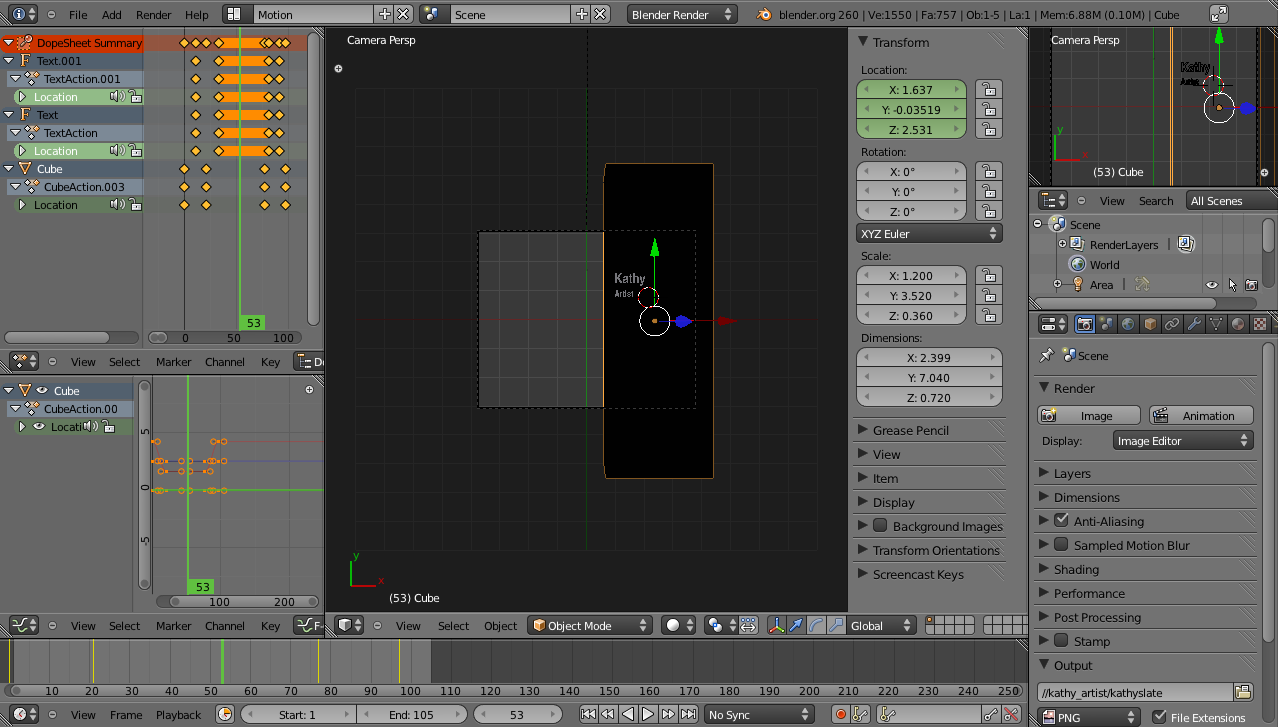
标题制作可以通过几种不同的方式完成;对于动画标题序列,Blender 或 Synfig 可能是最佳选择。如果你只是要使用静态标题卡,那么你也可以在 GIMP 中设计你的标题,并将单个 PNG 或 TIF 图像导入到你的项目中。你可能需要调整像素宽高比(即,在 GIMP 中以 720x534 左右的分辨率设计你的标题,以便当它们导入到 720x480 项目中时,它们将以适当的比例显示),但除此之外,它很简单。
在合成进行期间,音频工作通常开始进行,因为这两个过程都依赖于锁定的画面。在上一篇文章中,详细讨论了音频混合的准备工作。自由软件为实现专业的声音混合提供了许多出色的选择,无论你是否只知道足够使用 Audacity,还是更喜欢像 Ardour 或 Qtractor 这样的全功能数字音频工作站。凭借来自 LADSPA 和 Calf 项目以及其他一些项目的 100 多个插件,你将拥有你需要的一切,并且很可能比你通常需要付费才能获得所有这些功能时拥有更多。
分开。
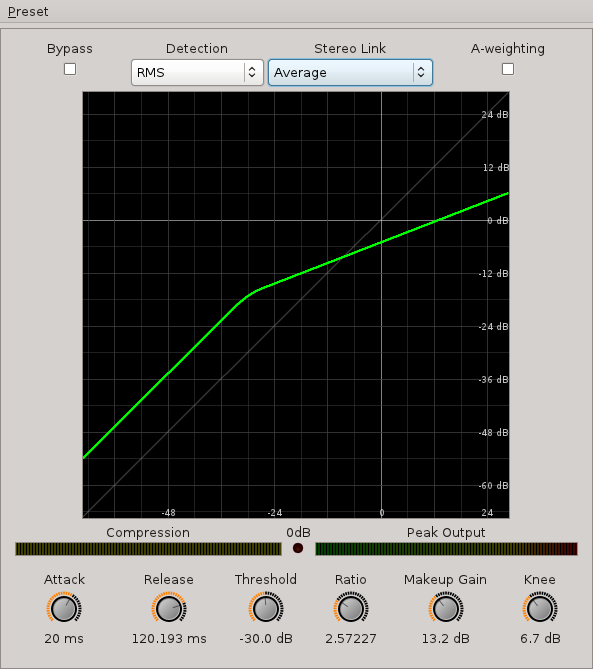
当音频和合成准备就绪后,它们会被重新导入到 Kdenlive 中并与项目集成。很可能,挑剔的导演或无所不知的制片人(他们总是无所不知)会进行一些最后的修改,但或多或少,项目就完成了。将其导出为无损黄金母版并压缩以用于你的目标分发。
结论
GNU Linux 已经完善了其多媒体功能,使其既用户友好、灵活、高效又稳定。它是一个用于后期制作和内容交付的现实平台。它也足够灵活,可以集成到现有的非 Linux 环境中,许多工具(如 Blender 和 Audacity 以及 ffmpeg)都是完全跨平台的。立即开始转换你的后期制作流程,发现真正的独立电影制作!





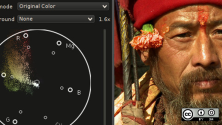

2 条评论